Google Play — Приложение не поддерживается на вашем устройстве
Сейчас мы с вами разберемся в причинах почему Play Market Google показывает сообщение «Приложение не поддерживается на вашем устройстве» и что можно сделать, чтобы скачать нужное приложение. Обо всем по порядку.
Данная статья подходит для всех брендов, выпускающих телефоны на Android 11/10/9/8: Samsung, HTC, Lenovo, LG, Sony, ZTE, Huawei, Meizu, Fly, Alcatel, Xiaomi, Nokia и прочие. Мы не несем ответственности за ваши действия.
Внимание! Вы можете задать свой вопрос специалисту в конце статьи.
Наиболее эффективным методом решения проблемы будет использование утилиты Market Helper или ручное изменение данных о гаджете. В зависимости от причины проблемы может потребоваться установить VPN клиент.
Содержание
- Причины неполадки
- Установка VPN
- Приложение Market Helper
- Ручное изменения данных про гаджет
- Альтернативный способ скачать apk файл
Причины неполадки
Гугл Плей и разработчики приложений просто не могут определить модель и марку вашего гаджета, поэтому и отображается подобная ошибка при попытке скачать софт.
Для решения этой проблемы необходимо обмануть магазин приложений путем изменения исходной информации про собственный девайс. Например, после выхода игры Asphalt Xtreme пользователи телефона Xiaomi Redmi 3S по этой причины не могли загрузить ее. Еще приложение может быть просто несовместимо с гаджетом.
Нужна помощь?
Не знаешь как решить проблему в работе своего гаджета и нужен совет специалиста? На вопросы отвечает Алексей, мастер по ремонту смартфонов и планшетов в сервисном центре.Напиши мне »
Еще причина отображения данного сообщения может быть связана с тем, что софт запрещен к инсталлированию в вашей стране. Данные запреты зачастую связаны с санкциями.
Установка VPN
Для обхода ошибки «Приложение не поддерживается на вашем устройстве» пользователю нужно скачать любой VPN клиент, после чего изменить страну. После посещения Гугл Плей с другого IP адреса проблема может быть решена.
Приложение Market Helper
Этот софт используется пользователями гаджетов Андроид с целью установки несовместимых приложений с устройством.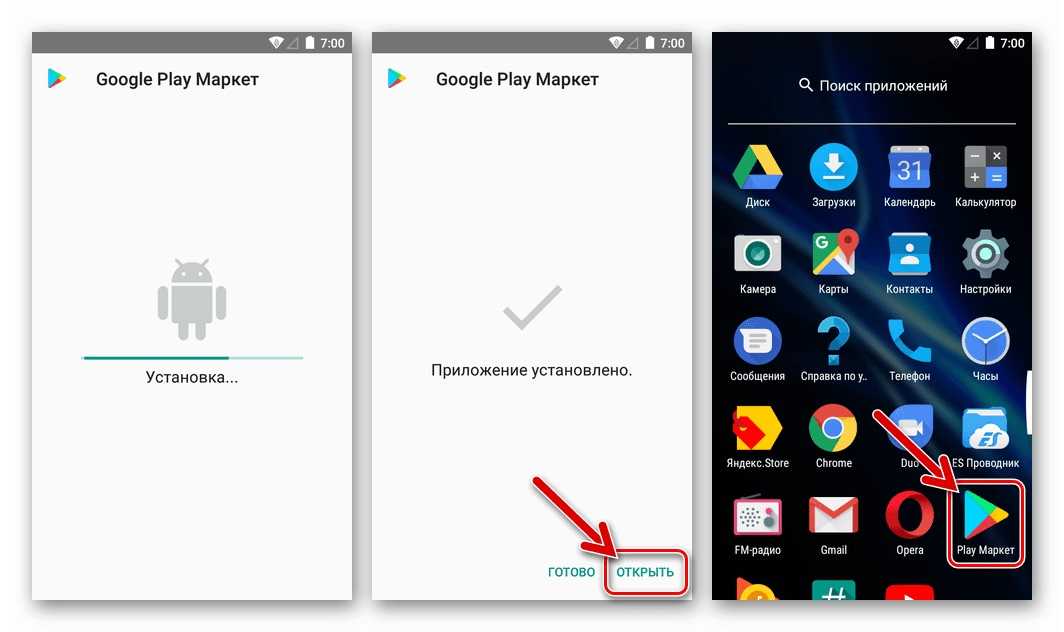 Для работы с данной утилитой необходимы рут права.
Для работы с данной утилитой необходимы рут права.
Выполняем инструкцию:
- В настройках девайса пользователю необходимо разрешить инсталляцию софта из неизвестных источников.
- Скачиваем Market Helper с оф. ресурса http://codekiem.com/2013/02/13/market-helper/.
- Инсталлируем и запускаем утилиту.
- Указываем совместимый гаджет.
Пользователю будет показано 4 выпадающих вкладки:
- Носители.
- Местоположение.
- Модель девайса.
- Тип гаджета.
Осуществится автоматическое заполнение всех данных для рабочего устройства. Информацию можно поменять путем выбора идентичных полей для иных моделей гаджетов. Устройства, с которых копируется информация, должны с приложением быть совместимыми.
Например, если на телефон нужно скачать игру, которая разработана для планшетных компьютеров, то укажите в выпадающем меню модель планшета. Так вы зарегистрируете в гаджете его данные, Гугл Плей его примет за новое устройство.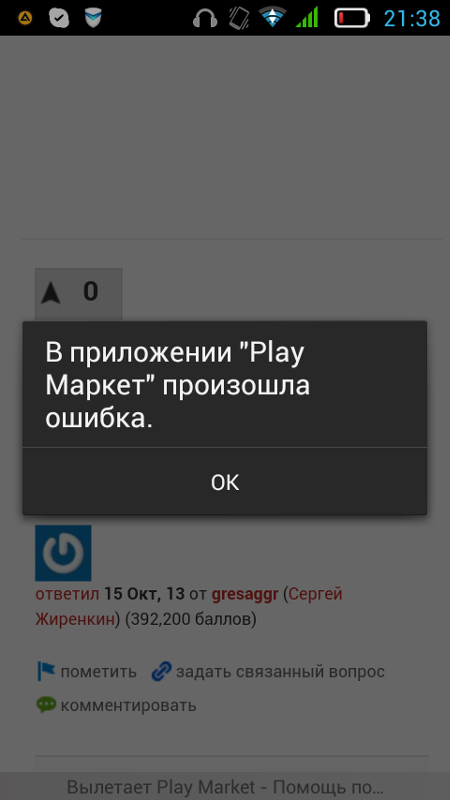
После ввода новых данных об устройстве жмем «Активировать». При отображении запроса рут на изменение данных соглашаемся с ним. Еще могут быть отображены предложения, чтобы согласиться с дополнительными правами софта, которые зависят от версии Андроид.
После выполнения всех действий отобразится надпись «Активировано успешно». Пользователь сможет увидеть модель гаджета, мобильного оператора.
Будет предложено посетить диспетчер устройств, где потребуется ожидать изменения данных устройства на новые. После этого при загрузке с Гугл Плей приложений ошибка отображаться не будет.
Некоторые программы на вашем гаджете могут некорректно функционировать. В действительности вы обманули магазин приложений. К примеру, девайс просто может не иметь нужного расширения экрана или используется маломощный процессор.
Читайте еще:
На Android Play Market ошибка 403
Android не скачивает с Play Market новые приложения/игры
Ручное изменения данных про гаджет
Все те действия, которые выполняет утилита Market Helper, пользователь может выполнить вручную. Для этого необходимо отредактировать файл с названием build.prop путем внесение информации о другом девайсе:
Для этого необходимо отредактировать файл с названием build.prop путем внесение информации о другом девайсе:
- Инсталлируем на свой гаджет файловый менеджер, к примеру, ES Проводник. Запускаем софт, переходим в настройки. Там нужно выполнить активацию доступа к директориям рут.
- Открываем папку «System», в которой располагается необходимый нам файл «build.prop». Перед его редактированием необходимо в надежном месте зарезервировать его копию.
- В виде текстового файла открываем «build.prop». Для этого подойдет любой текстовый редактор.
- Изменяем строки ro.product.manufacturer и ro.product.model, к примеру, на « Samsung» и « Galaxy S8». После внесения данной информации ваш гаджет магазином приложений будет восприниматься в виде телефона Samsung Galaxy S8.
- Открываем «Настройки», жмем «Диспетчер приложения». В отобразившемся списке находим Гугл Плей, жмем на него, выполняем очистку кэша и данных.
- Перезагружаем девайс, после чего выполняем загрузку в Гугл Плей необходимого приложения.

Читайте Как скачать apk-файл c Google Play
Альтернативный способ скачать apk файл
Пользователь может загрузить файл apk самостоятельно. Для выполнения данного процесса существуют специальные сервисы в интернете:
- APK Downloader.
- APK-DL.
При скачивании файла через APK-DL достаточно скопировать url страницы с программой в Гугл Плей. После этого заменяем play.google.com на новое доменное имя apk-dl.com. Переходим на новый url, откроется страница, где жмем «Start Download».
Если вам предпочтительнее скачивать apk файлы при помощи APK Downloader, то также сначала потребуется выполнить копирование url приложения в Гугл Плей. На ресурсе apps.evozi.com скопированный адрес вводим в специальную панель, затем жмем Download Link.
АвторМастер Николай
Инженер по ремонту мобильной и компьютерной техники в специализированном сервисном центре, г. Москва. Непрерывный опыт работы с 2010 года.
Есть вопросы? Задавайте в комментариях к статье. Отвечать стараюсь максимально быстро вам на указанную почту. Каждый случай индивидуален и поэтому очень важно, чтобы вы максимально расписали свою проблему и какая у вас модель устройства.
Отвечать стараюсь максимально быстро вам на указанную почту. Каждый случай индивидуален и поэтому очень важно, чтобы вы максимально расписали свою проблему и какая у вас модель устройства.
На Android не устанавливаются приложения из Play Google на карту памяти и другие проблемы
Если на Android не устанавливаются приложения, то первым делом необходимо перезагрузить устройство. Возможно, причиной ошибки является системный сбой, который будет исправлен при перезапуске Андроида.
Если после перезагрузки программы из Play Market все равно не устанавливаются, ищите другие причины неисправности. Об этом мы расскажем далее.
Данная статья подходит для всех брендов, выпускающих телефоны на Android 11/10/9/8: Samsung, HTC, Lenovo, LG, Sony, ZTE, Huawei, Meizu, Fly, Alcatel, Xiaomi, Nokia и прочие. Мы не несем ответственности за ваши действия.
Внимание! Вы можете задать свой вопрос специалисту в конце статьи.
Содержание
- Почему на Андроид приложение не устанавливается?
- Как правильно устанавливать приложения?
- Ручная установка приложения
Почему на Андроид приложение не устанавливается?
Основная причина – нехватка внутренней памяти смартфона или планшета. Если на телефоне недостаточно памяти, он не может сохранить установочный файл приложения и произвести инсталляцию (установку). Устранить проблему можно двумя способами:
Если на телефоне недостаточно памяти, он не может сохранить установочный файл приложения и произвести инсталляцию (установку). Устранить проблему можно двумя способами:
- Почистить внутреннюю память – удалить лишние файлы и ненужные приложения, стереть кэш и временные файлы (читайте Как установить кэш к игре на Android).
Увеличить
- Установить приложение на карту microSD. В данном случае подразумевается перенос установленной программы. При этом приложение должно поддерживать перенос на карту памяти.
Увеличить
Чтобы посмотреть куда устанавливаются приложения, зайдите в раздел «Память» в настройках. Наверху будет пункт «Место установки», при нажатии на который появится список с доступными вариантами. Чтобы приложения устанавливались на карту памяти, нужно выбрать её в этом списке. В таком случае система будет скачивать инсталляционный файл и хранить данные приложения на microSD. Место хранения не имеет значения – с карты памяти будет одинаково хорошо работать и Flash Player, и Viber.
Данная опция доступна не на всех устройствах и зависит от оболочки, которую предоставляет производитель смартфона.
Нужна помощь?
Не знаешь как решить проблему в работе своего гаджета и нужен совет специалиста? На вопросы отвечает Алексей, мастер по ремонту смартфонов и планшетов в сервисном центре.Напиши мне »
Еще одна возможная причина ошибки при установке – нестабильный интернет при скачивании инсталляционного файла из Плей Маркет через 3G. Подключитесь к точке Wi-Fi, чтобы обеспечить соединение с нормальной скоростью.
Читайте: На Android не обновляются приложения — причины и что делать
Если приложение устанавливается не из Play Market, а просто из интернета в виде .apk файла, то причиной отказа системы от его инсталляции может быть несовместимость прошивки или блокировка со стороны антивируса. Рекомендуется устанавливать приложения только из Play Market, которые подходят для версии на Android на телефоне/планшете.
Кроме проблем с приложением, могут возникнуть и ошибки в работе аккаунта Google. Чтобы устранить их, удалите аккаунт и добавьте повторно.
- Откройте настройки, найдите раздел «Аккаунты».
- Выберите пункт «Google».
- Нажмите на используемый аккаунт.
- Раскройте дополнительное меню и выберите «Удалить аккаунт» (обратите внимание, будут удалены связанные с ним данные, необходимо сделать резервную копию).
После удаления учетной записи перезагрузите смартфон. При следующем включении добавьте аккаунт заново и попробуйте скачать приложения из Play Market.
Крайней мерой при возникновении проблем с установкой приложений будет сброс настроек до заводского состояния или перепрошивка устройства (актуально для телефонов с кастомной, а не официальной прошивкой).
Читайте: Как прошить телефон Андроид через компьютер если он не включается
Как правильно устанавливать приложения?
Каждый пользователь должен знать, как установить приложение на Android разными способами – через Play Market (Google Play) и APK-файл.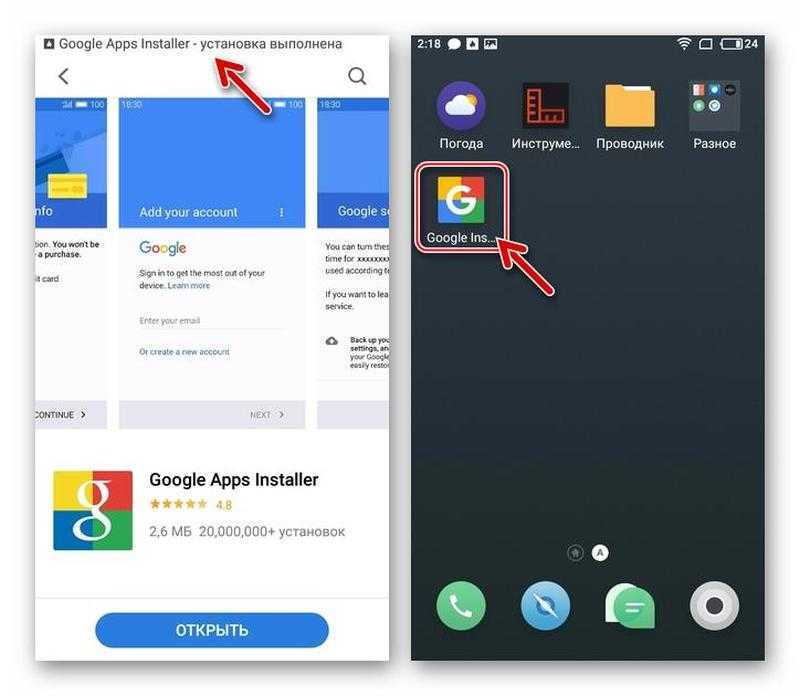 Это позволяет снизить количество ошибок при инсталляции программ и дает возможность выбирать более подходящий метод для каждой конкретной ситуации. Чтобы установить приложение из Play Market:
Это позволяет снизить количество ошибок при инсталляции программ и дает возможность выбирать более подходящий метод для каждой конкретной ситуации. Чтобы установить приложение из Play Market:
- Запустите приложение Play Market на Android. Если вы еще не добавили аккаунт Google, система предложит создать новую учетную запись или указать данные имеющегося профиля.
- Наберите в поисковой строке приложение, которое хотите установить.
- Откройте страничку найденного приложения. Убедитесь, что оно совместимо с устройством, и нажмите «Установить».
- Примите требуемые разрешения.
- Дождитесь завершения скачивания и установки программы.
После успешной инсталляции появится уведомление о том, что приложение установлено. Откройте его, чтобы проверить работу. Аналогичные действия можно выполнить на компьютере с помощью сайта Google Play.
- Откройте в браузере сайт Google Play. Авторизуйтесь в аккаунте, который добавлен на телефон.
- Найдите приложение, убедитесь в совместимости и нажмите «Установить».

- Если аккаунт добавлен на несколько устройств, выберите телефон, на который нужно инсталлировать приложение.
Главное условие для удаленной установки программы – подключение телефона к Wi-Fi. Через мобильный трафик приложение не будет скачиваться из Google Play.
Как зарегистрироваться в Play Market, войти в него и удалить аккаунт
Ручная установка приложения
Если вы хотите установить приложение из стороннего источника, а не из Play Market, то первым делом необходимо подготовить систему.
- Откройте настройки, перейдите в раздел «Безопасность».
- Найдите пункт «Неизвестные источники» и поставьте возле него галочку.
Теперь можно скачивать на компьютер APK-файл приложения и переносить его в память телефона. Перенести файл можно любым способом – через подключение по USB, по почте, через Bluetooth. Главное запомнить папку, в которую вы отправили APK.
Для установки приложения из APK используйте любой файловый менеджер.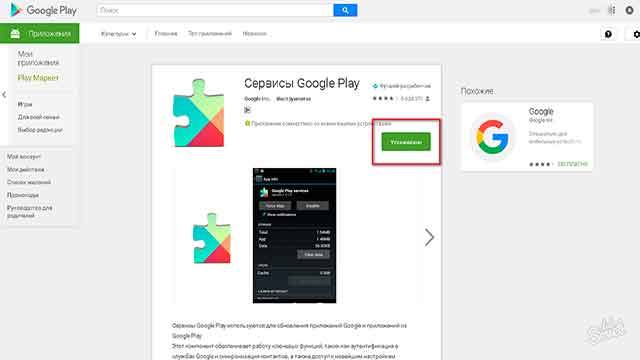 Найдите и запустите APK-файл. Система установит приложение и сообщит об успешном завершении операции уведомлением.
Найдите и запустите APK-файл. Система установит приложение и сообщит об успешном завершении операции уведомлением.
Читайте еще:
Android «Ошибка при синтаксическом анализе пакета»
Google Play: Приложение не поддерживается на вашем устройстве
Чтобы упросить процедуру установки приложения с компьютера, используйте специальный софт – например, программу Install APK. При использовании подобного софта вам не нужно переносить APK-файл в память телефона. Вы просто добавляете его в интерфейс программы и устанавливаете на подключенное к компьютеру устройство.
Для работы таких утилит на компьютере должны быть установлены драйверы телефона, однако с некоторыми моделями работать все равно не получится.
АвторМастер Николай
Инженер по ремонту мобильной и компьютерной техники в специализированном сервисном центре, г. Москва. Непрерывный опыт работы с 2010 года.
Есть вопросы? Задавайте в комментариях к статье. Отвечать стараюсь максимально быстро вам на указанную почту. Каждый случай индивидуален и поэтому очень важно, чтобы вы максимально расписали свою проблему и какая у вас модель устройства.
Каждый случай индивидуален и поэтому очень важно, чтобы вы максимально расписали свою проблему и какая у вас модель устройства.
Как исправить ошибку «ожидание загрузки» в Google Play Store
Эдгар Сервантес / Android Authority
В какой-то момент мы все сталкивались с проблемами в Google Play. У каждого приложения есть свои проблемы. Тем не менее, мало что может быть более разочаровывающим, чем попытка загрузить новую игру, которую вы ждали целую вечность, только для того, чтобы ваша загрузка откладывалась на неопределенный срок. Мы здесь, чтобы помочь! Вот несколько распространенных исправлений печально известной ошибки ожидания загрузки Play Store и других распространенных проблем.
См. также: Как исправить распространенные коды ошибок Google Play Store
Как исправить ошибку ожидания загрузки Play Store
- Проверить загрузки и обновления
- Сброс соединения
- Достаточно ли у вас памяти?
- Перезагрузите устройство
- Загрузить с помощью браузера вместо
- Очистить кеш и данные
- Проверить наличие обновлений системы
- Измените свою учетную запись Google
- Удалите и переустановите обновления Play Store
- Сброс заводских данных
Примечание редактора: Некоторые шаги в этом руководстве были объединены с использованием Pixel 4a с 5G под управлением Android 12. Имейте в виду, что шаги могут отличаться в зависимости от вашего устройства и версии Android, на которой вы работаете.
Имейте в виду, что шаги могут отличаться в зависимости от вашего устройства и версии Android, на которой вы работаете.
Проверка текущих загрузок и обновлений
Чаще всего виновниками ошибки ожидания загрузки Play Store являются приложения, которые обновляются одновременно. Вы также столкнетесь с проблемой, если одновременно загрузите несколько приложений или несколько огромных. Если вам срочно нужно скачать Uber, например, чтобы заказать поездку, есть решение.
Следите за обновлениями:
- Запустите Google Play Store .
- Нажмите на изображение своего профиля в правом верхнем углу.
- Выберите Управление приложениями и устройством .
- Нажмите на вкладку Управление .
- Вы увидите, какие приложения находятся в процессе обновления или загрузки.
- Просто нажмите X рядом с их именем, чтобы отменить загрузку и продолжить получение приложения, которое вам срочно нужно.

Проверьте подключение
Эдгар Сервантес / Android Authority
Это всегда должно быть одним из первых шагов, которые вы предпринимаете, поскольку проблема может быть даже не в Play Store. Всегда полезно убедиться, что вы подключены к Интернету. Если вы используете Wi-Fi, попробуйте открыть веб-сайт и посмотреть, загружается ли он. Вы также можете проверить скорость своего интернета здесь. Если ничего не работает, у вас, вероятно, проблема с интернетом. Попробуйте сначала перезагрузить роутер.
Те, кто использует данные, могут захотеть проверить, включена ли их сотовая связь:
- Откройте приложение Настройки .
- Войдите в Сеть и Интернет .
- Выберите SIM-карт .
- Включить Мобильные данные .
- Если вы находитесь за пределами своей страны или зоны покрытия сети, также включите Роуминг (за это может взиматься дополнительная плата).

Убедитесь, что вы также включили загрузку данных:
- Откройте Google Play Store .
- Нажмите на изображение своего профиля в правом верхнем углу.
- Нажмите Настройки .
- Разверните раздел Настройки сети .
- Перейти к настройкам загрузки приложений .
- Убедитесь, что опция По любой сети включена.
Проверьте память и SD-карту
Edgar Cervantes / Android Authority
Распространенной причиной проблем с Google Play является нехватка памяти на вашем телефоне или SD-карте. Обычно вы получаете уведомление, если при попытке загрузки у вас мало памяти. Однако, если вы все еще хотите убедиться, что хранилище не вызывает отложенную загрузку, вы можете сделать несколько вещей.
Проверьте, сколько памяти вы используете:
- Откройте Настройки .
- Перейти в хранилище .

- На этой странице показано, сколько данных у вас есть.
Вы также можете освободить место, удалив неиспользуемые приложения или удалив старые фотографии и видео, резервные копии которых были сохранены в другом месте.
Если загрузка все еще не завершена, возможно, неисправна ваша SD-карта — возможно, она неправильно расположена или настроена. Отмените загрузку, извлеките SD-карту, затем осторожно переместите ее и повторите попытку.
Перезагрузите устройство.
Если вы ничего не загружаете и с подключением все в порядке, но загрузка еще не завершена, попробуйте перезагрузить устройство. Это может быть еще один простой шаг, но он удивительно эффективен. Просто нажмите и удерживайте кнопку питания на вашем устройстве, затем нажмите Перезагрузить .
Как перезагрузить телефон Android:
- Нажмите и удерживайте кнопку питания .
- Выбрать Перезапустить .

Загрузите приложения через браузер вместо этого
Эдгар Сервантес / Android Authority
Вам не нужно использовать приложение Google Play Store для загрузки приложений на свой телефон. Это красота облака! Вы можете начать загрузку из любого браузера, даже при использовании компьютера.
Как начать загрузку приложений Android из любого браузера:
- Откройте выбранный вами браузер и перейдите на сайт Google Play Store.
- Войдите в свою учетную запись Google. Это должно быть то же самое, что вы используете на своем устройстве.
- Найдите приложение, которое хотите загрузить, и выберите его.
- Нажмите Установить .
- Выберите, на какое устройство вы хотите загрузить приложение.
- Нажмите Установить .
Очистить кэш и данные приложения Google Play
Если описанные выше шаги не помогли, пришло время попробовать что-то другое.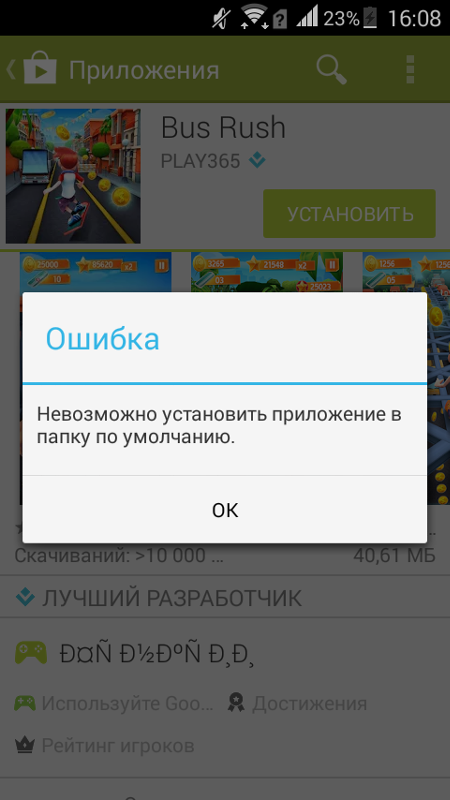 Очистка кеша приложения Google Play Store часто решает многие проблемы, в том числе проблемы с ожиданием загрузки.
Очистка кеша приложения Google Play Store часто решает многие проблемы, в том числе проблемы с ожиданием загрузки.
Очистить кеш и хранилище на Android:
- Откройте приложение Настройки .
- Перейдите в Приложения .
- Найдите приложение Google Play Store в разделе Просмотреть все приложения .
- Нажмите Хранилище и кэш .
- Нажатие Очистить кэш .
- Вы также можете выбрать Очистить хранилище для чистого запуска.
Проверить наличие обновлений системы
Ваши загрузки все еще упорно ожидаются? Иногда может потребоваться обновление или исправление безопасности.
Как обновить телефон Android:
- Откройте приложение Настройки .
- Войти в систему .
- Выберите Обновление системы .
- Нажмите Проверить наличие обновлений .

- Следуйте инструкциям, чтобы завершить все ожидающие обновления.
Проверьте, требуется ли обновление Google Play Store:
- Откройте Google Play Store .
- Нажмите на изображение своего профиля в правом верхнем углу.
- Выберите Настройки .
- Разверните раздел О .
- В разделе Play Store версии нажмите там, где написано Обновить Play Store .
- Уведомление сообщит вам, обновлено ли приложение.
- Если доступна новая версия, она будет загружена автоматически после выбора опции.
Сменить аккаунт Google
Эдгар Сервантес / Android Authority
Один из других способов, который может помочь вам избежать ошибки ожидания загрузки, — это удаление или переключение учетной записи Google, связанной с Play Store.
Как удалить свою учетную запись Google из Play Store:
- Запустить Google Play Store .

- Нажмите на изображение своего профиля в правом верхнем углу.
- Нажмите на стрелку Развернуть рядом с данными вашей учетной записи.
- Выберите Управление учетными записями на этом устройстве .
- Коснитесь учетной записи Google , которую вы хотите удалить.
- Нажмите Удалить учетную запись .
- Перезагрузите устройство.
Как повторно добавить свою учетную запись Google:
- После резервного копирования откройте Настройки .
- Выберите Пароли и учетные записи .
- Нажмите Добавить учетную запись .
- Нажмите Google .
- Введите данные для входа.
- Открыть Google Play Маркет и повторите попытку загрузки.
Удалите и переустановите обновления Play Store
Эдгар Сервантес / Android Authority
Если вы находитесь в конце своей веревки и кажется, что ничего не помогает, может потребоваться более радикальный шаг. Удаление всех обновлений Play Store может помочь.
Удаление всех обновлений Play Store может помочь.
Как удалить все обновления приложения Google Play Store:
- Откройте приложение Настройки .
- Перейти в Приложения .
- Найти Google Play Store под Посмотреть все приложения . Выберите его.
- Нажмите кнопку с тремя точками меню в правом верхнем углу.
- Выберите Удалить обновления .
- Нажал ОК .
Теперь вы можете снова обновить Google Play Store, выполнив шаги, перечисленные в разделе «Проверка обновлений системы» выше. Попробуйте загрузить приложение еще раз и посмотрите, поможет ли это.
Читать далее: Как установить сторонние приложения без Google Play Store
Сброс к заводским настройкам
Если ничего не помогает, возможно, вам нужно нажать красную аварийную кнопку, которую вы все время пытались избежать. Сброс к заводским настройкам очистит ваш телефон и оставит его таким, каким он был при первом включении (по крайней мере, с точки зрения программного обеспечения). Это означает, что все ваши фотографии, видео и другие файлы будут удалены, поэтому обязательно сделайте их резервную копию перед выполнением сброса настроек.
Сброс к заводским настройкам очистит ваш телефон и оставит его таким, каким он был при первом включении (по крайней мере, с точки зрения программного обеспечения). Это означает, что все ваши фотографии, видео и другие файлы будут удалены, поэтому обязательно сделайте их резервную копию перед выполнением сброса настроек.
Как выполнить сброс заводских данных на Android:
- Откройте приложение Настройки .
- Войти в систему .
- Нажмите Сброс параметров .
- Выберите Стереть все данные (сброс настроек) .
- Нажмите Удалить все данные .
- Введите PIN-код .
- Нажмите Стереть все данные еще раз, чтобы подтвердить свой выбор.
У вас все еще есть проблемы? Посмотрите наш список наиболее распространенных проблем с Android. Возможно, вы найдете там подходящее решение.
Лучшие способы исправления приложений, которые не загружаются из магазина Google Play
— Реклама —
Google Play Store — крупнейший и наиболее часто используемый рынок приложений для смартфонов Android. Благодаря его надежным функциям безопасности никакое вредоносное ПО не сможет проникнуть на ваш телефон. Однако иногда пользователи сталкиваются с проблемой или ошибками, из-за которых они не могут загружать какие-либо приложения из Play Store. Сегодня мы покажем вам лучшие способы решения проблемы с загрузкой приложений из Google Play Store на вашем Android-смартфоне.
Читайте также: Как научиться играть в покер проще всего?
— Реклама —
Содержание
Проверьте подключение к Интернету Возможно, Google Play Store не работает на вашем телефоне из-за неправильного подключения к Интернету. Чтобы проверить подключение к Интернету, откройте любую веб-страницу в веб-браузере или используйте любое другое приложение, требующее подключения к Интернету.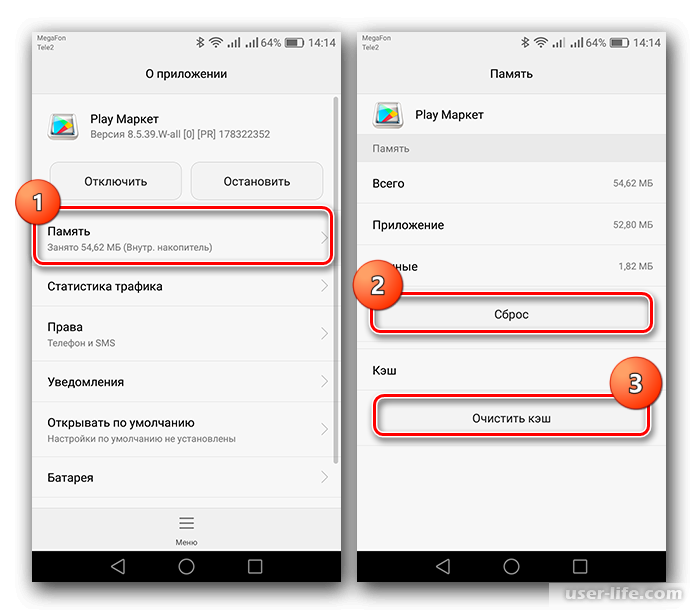 Если они оба работают нормально, с вашим интернет-соединением все в порядке. Этот шаг необходим для выяснения того, связана ли проблема с Play Store или вашим интернет-соединением. Используйте другой маршрутизатор или интернет-провайдера (интернет-провайдера) и посмотрите, работает ли он.
Если они оба работают нормально, с вашим интернет-соединением все в порядке. Этот шаг необходим для выяснения того, связана ли проблема с Play Store или вашим интернет-соединением. Используйте другой маршрутизатор или интернет-провайдера (интернет-провайдера) и посмотрите, работает ли он.
— Реклама —
Google Play Store не будет загружать приложения на ваш телефон, если на нем недостаточно места. Чтобы проверить объем памяти на вашем телефоне, перейдите в «Настройки»> «Аккумулятор и уход за устройством»>
Приложение Play Store часто дает сбои и со временем выдает некоторые ошибки. Обычно эти проблемы устраняются с каждым обновлением, но если вы давно не обновляли приложение, у вас могут возникнуть проблемы с загрузкой новых приложений на телефон. Чтобы обновить приложение Play Store, перейдите в «Настройки»> «О программе»> «Обновить Play Store ».
Чтобы обновить приложение Play Store, перейдите в «Настройки»> «О программе»> «Обновить Play Store ».
Очистка кеша и данных приложения Google Play Store и Google Play Services может избавиться от любых неисправных временных файлов, хранящихся в кеше или данных, и вернуть Play Store в нормальное состояние. Чтобы очистить кеш, перейдите в «Настройки »> «Приложения»> «Play Маркет»> «Хранилище ». Удалить кеш приложения и данные приложения.
Удаление обновлений для Google Play Store Если вы недавно установили новое обновление для Play Store, оно может быть несовместимо с вашим устройством, в результате чего приложения не загружаются на ваш телефон. Вы можете удалить обновления и подождать, пока Google не опубликует исправленное обновление. Чтобы удалить обновления, перейдите к пункту 9.0220 Настройки>Приложения>Магазин Google Play . Нажмите на три точки в правом верхнем углу экрана и выберите «Удалить обновления».
Нажмите на три точки в правом верхнем углу экрана и выберите «Удалить обновления».
Если вы какое-то время не обновляли ОС Android, это может быть причиной того, что новые приложения не загружаются на ваш телефон. Чтобы установить любые новые обновления, перейдите в «Настройки »> «Обновление программного обеспечения » и проверьте наличие новых обновлений.
Проверьте дату и время на телефонеGoogle Play Store может не работать на вашем устройстве, если дата и время неверны. Чтобы исправить это, перейдите в «Настройки »> «Общее управление»> «Дата и время» и включите «Автоматическую дату и время».
Перезагрузите устройство Простой перезапуск может исправить любые фоновые проблемы, которые вы не можете диагностировать. Чтобы перезагрузить устройство, нажмите и удерживайте клавишу блокировки экрана и выберите «Перезагрузить». Также может помочь закрытие и повторное открытие Play Store.
Читайте также: Лучшие способы сделать коллаж на Android
Бонусный совет:
Если вы пытаетесь загрузить платное приложение на свой телефон, убедитесь, что вы ввели правильную информацию об учетной записи в платежном шлюзе . Кроме того, проверьте баланс своего счета, чтобы узнать, достаточно ли у вас средств для загрузки приложения.
Это лучший способ решить проблему с загрузкой приложений из Play Store на ваш телефон. Если проблема не устранена, обратитесь в службу поддержки Google Play Store за дополнительной помощью, перейдя на Настройки Play Store> Справка . Вы также можете попробовать загрузить приложения из сторонних магазинов, таких как F-droid и APKMirror.
Чтобы быть в курсе последних новостей о гаджетах и технологиях, а также обзоров гаджетов, следите за нами в Twitter, Facebook и Instagram. Чтобы получать новейшие видеоролики о технологиях и гаджетах, подпишитесь на наш канал YouTube. Вы также можете оставаться в курсе событий с помощью приложения Gadget Bridge для Android.








Ваш комментарий будет первым